Excel 2013办公小技巧三则
2-1.快速拆分“姓名”
拆分“姓名”可以借助Excel 2013新增加的“快速填充”迅速完成,具体操作是,首先将光标定位到"姓"字段,手工输入一组正确的姓氏,然后用滑块自动填充整个字段。接下来点击单元格右侧的自动填充钮,选择"快速填充"。这时Excel就会感知这个规律,并将正确的姓氏提取出来。同样操作,再提取出“名"字段即可。
当然这项功能还有很多用武之处,比如将一个标准日期(如“2012-11-6”)拆分为“年”、“月”、“日”。

图1 excel 2013办公技巧:快速拆分“姓名”
2-2. 智能补全
当有字段需要引用之前数据时,我们可以尝试手工输入一两条记录,正常情况下Excel 2013会智能感知你的操作,并依照规律自动进行内容补全。当然为了避免曲解用户意图,此时的补全还仅仅是一条内容提示,只有当用户回车明确这一操作时,这里的内容才会真正进入单元格内。如果我不需要Excel的这次提示该怎么办?很简单!直接输入你的数据即可,智能补全会自动感知并取消补全菜单。
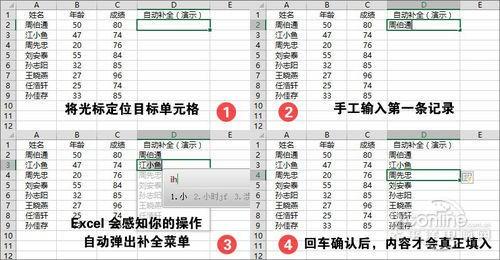
图2 excel 2013办公技巧:智能补全
2-3. 智能字段合并
如果有两个以上字段需要合并,也可借助"快速填充"加以完成。方法是首先定位目标单元格,手工输入一条正确记录,然后用滑块拖拽填充整个字段。接下来点击单元格右侧自动填充钮,执行"快速填充",这时Excel 2013便会依照第一条规律,修改其余内容,最终回车确认此次操作即可。
图3 excel 2013办公技巧:智能字段合并
虽然这些excel 2013办公技巧看上去很简单,但是确实很大的方便了用户,希望大家在工作办公中能用得上。
赞 (0)
